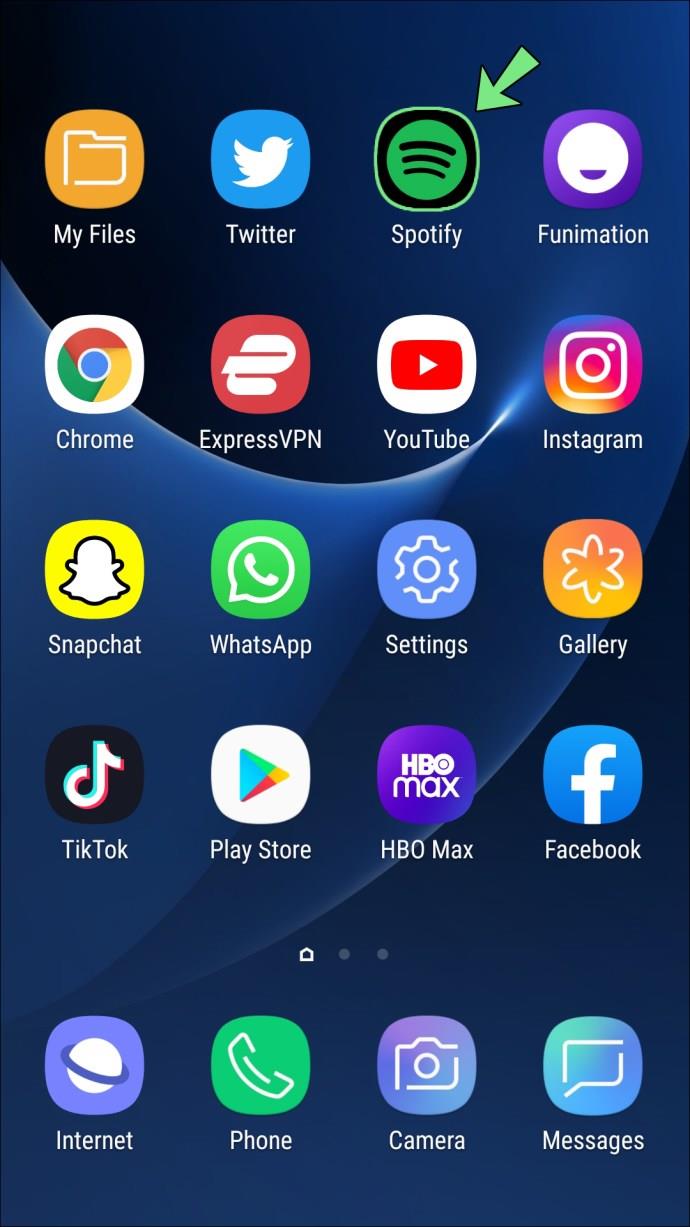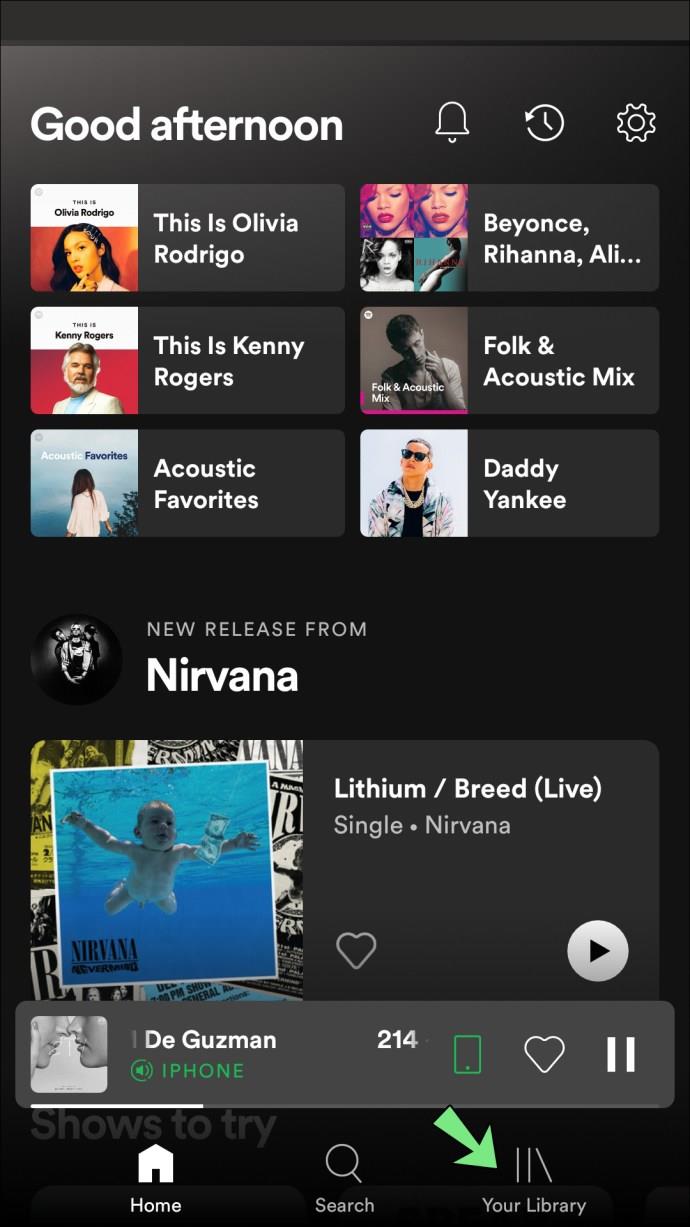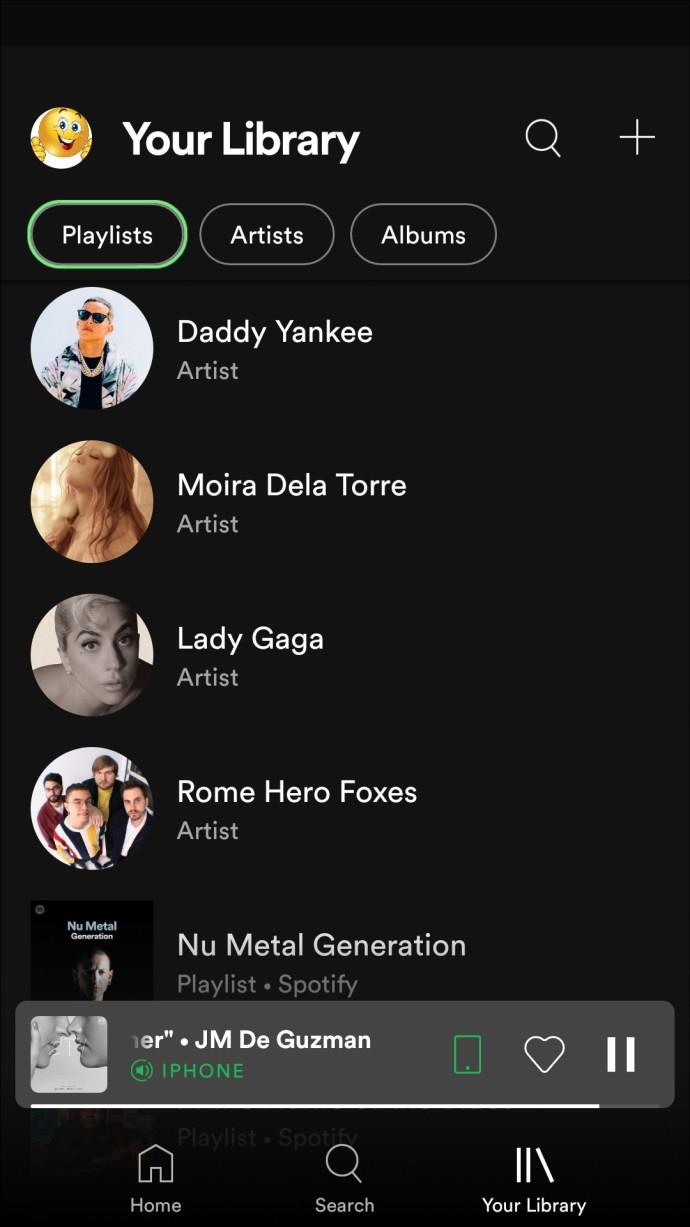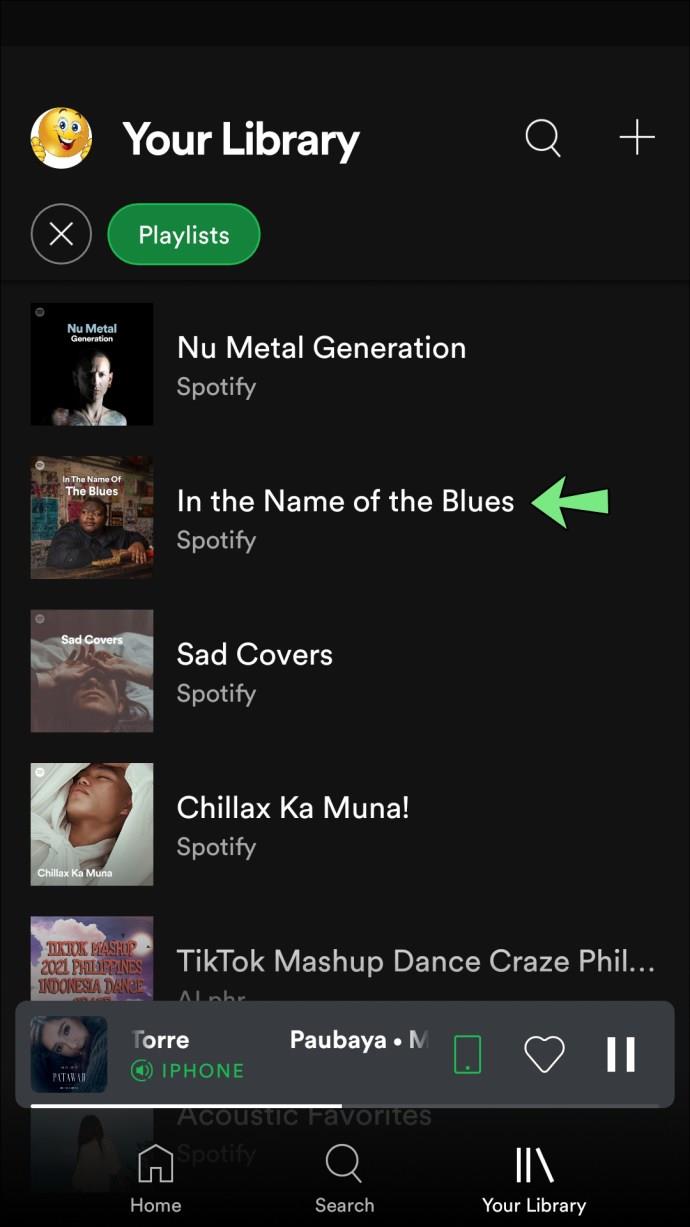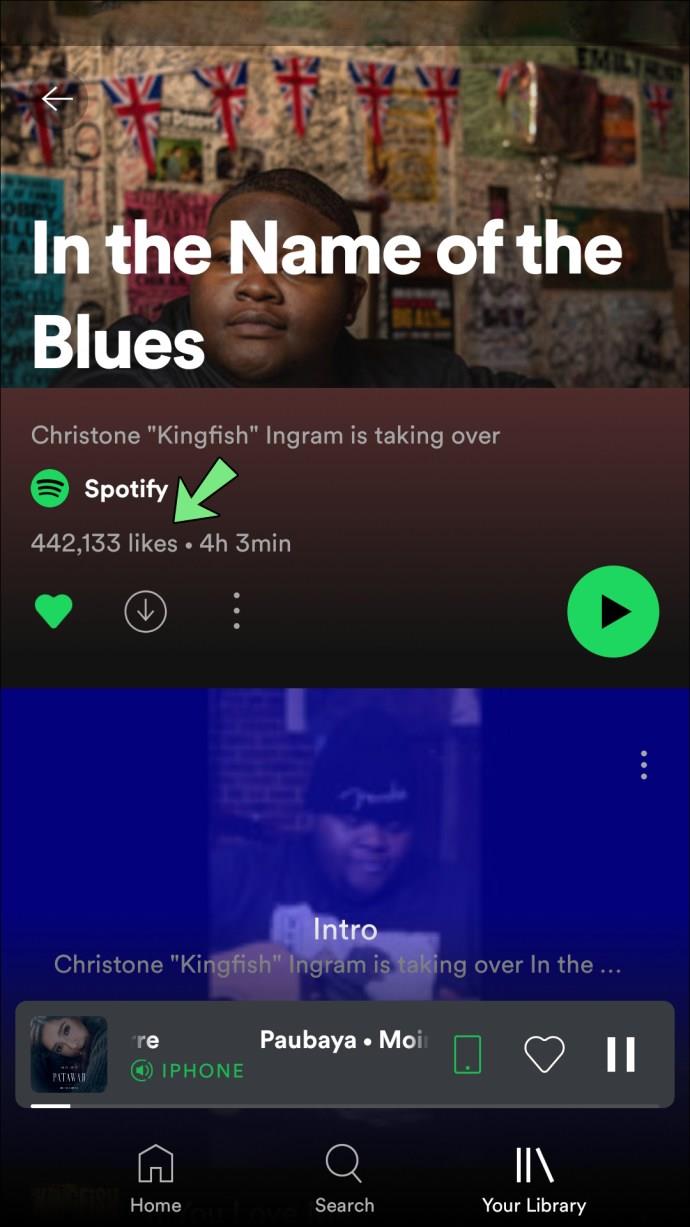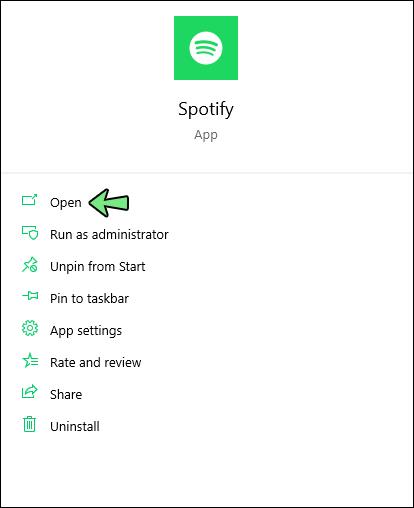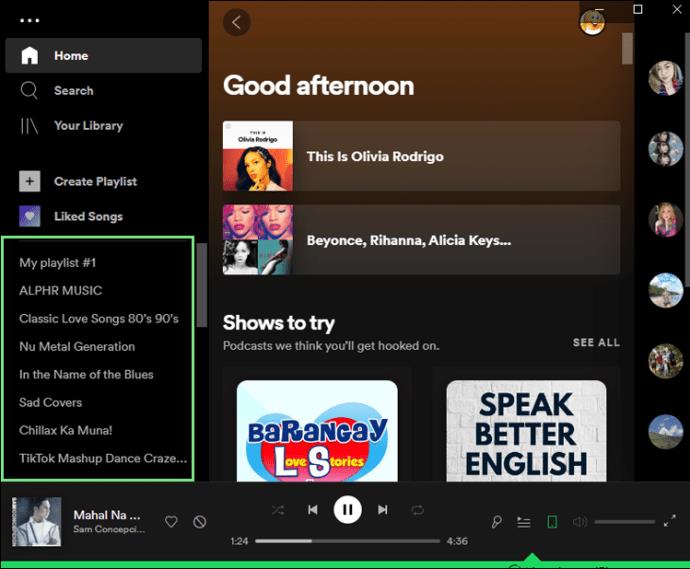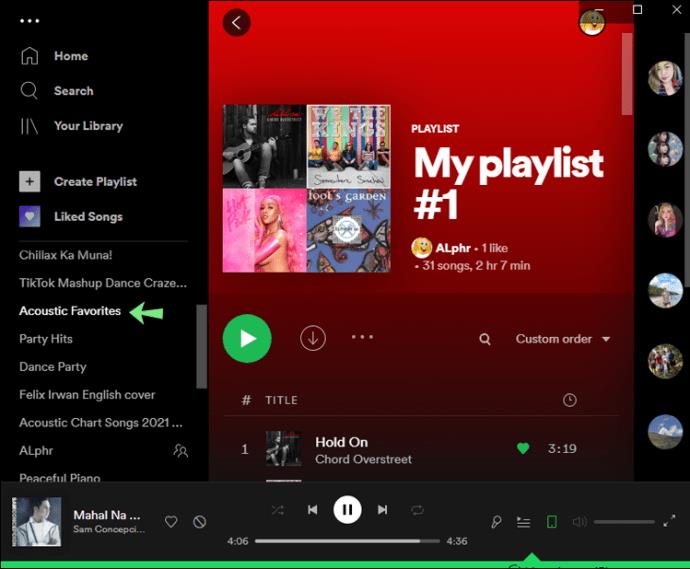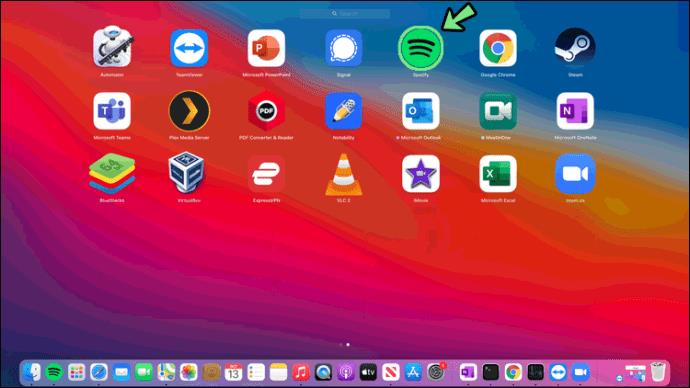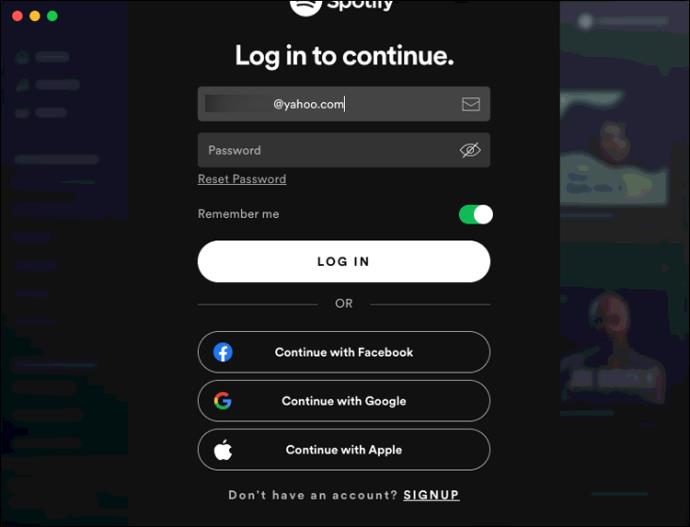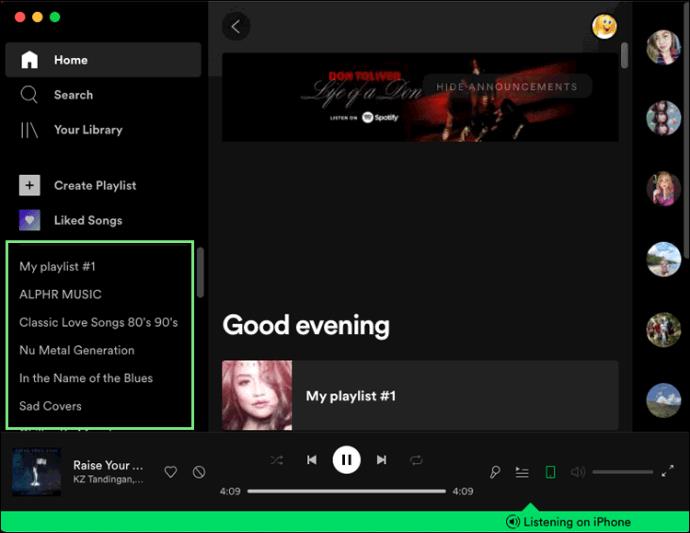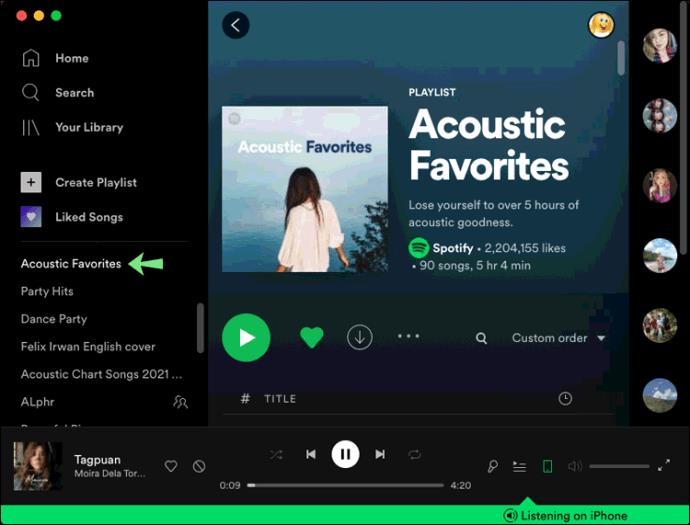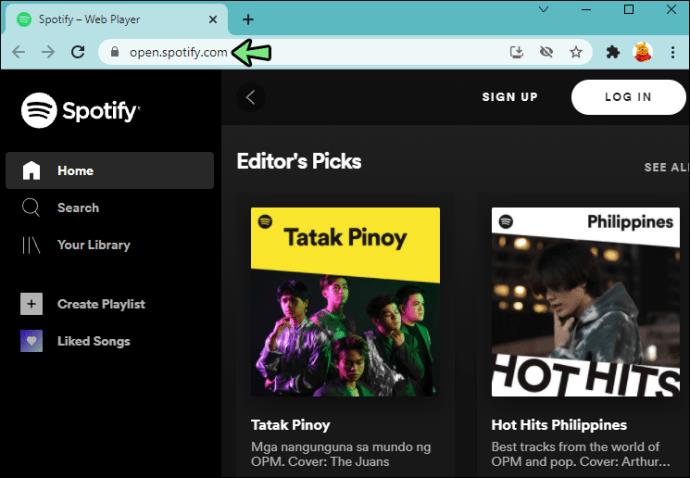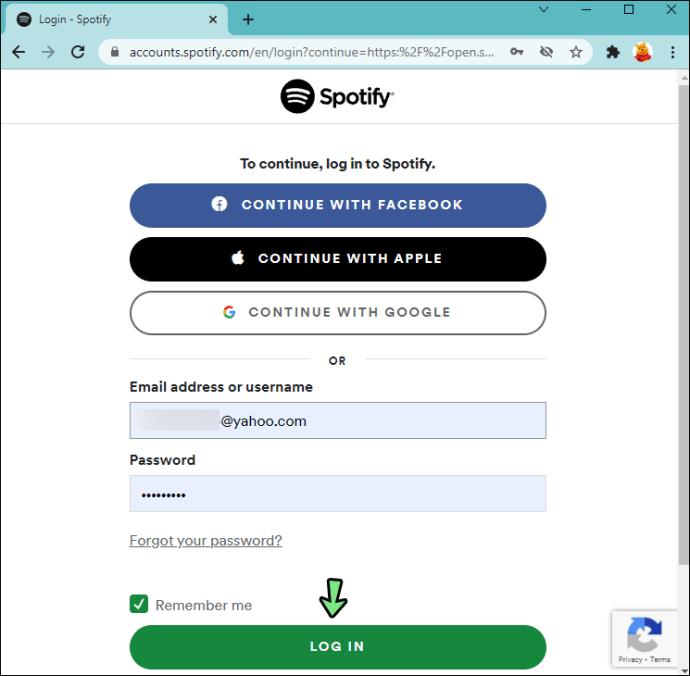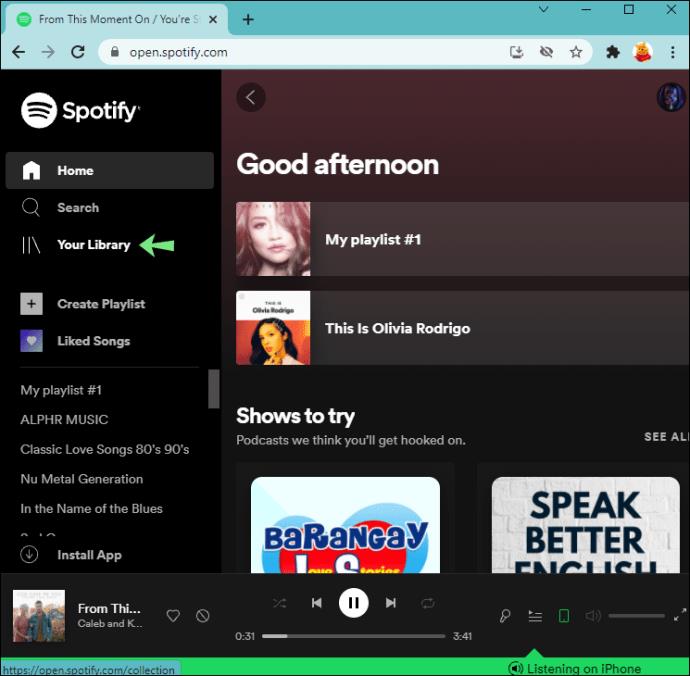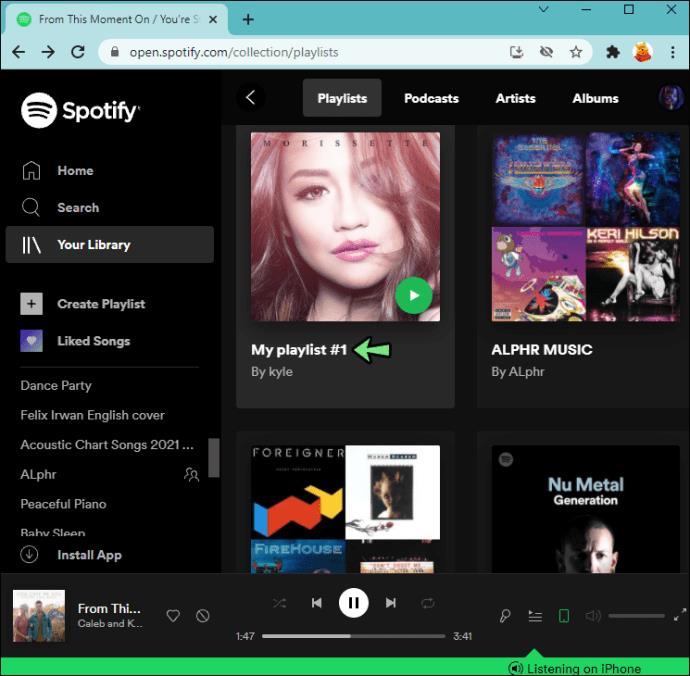Wenn Sie eine öffentliche Playlist auf Spotify erstellen, kann jeder andere Spotify-Benutzer diese liken oder ihr folgen. Sie müssen Ihnen nicht einmal folgen, um Ihre Playlist zu mögen. Unabhängig davon, ob Ihre Spotify-Playlist ein oder tausend Likes hat, fragen Sie sich vielleicht genau, wem sie gefallen hat. Während Sie in den meisten sozialen Medien und Musik-Apps sehen können, wem Ihre Inhalte gefallen haben, ist dies bei Spotify möglich? Leider ist dies nicht der Fall, aber Sie können andere Statistiken einsehen und sehen, wie viele Likes eine Playlist erhält.

So überprüfen Sie Ihre Playlist-Statistiken in Spotify auf einem iPhone
Wenn Sie eine Playlist auf Spotify erstellen, kann sie jedem gefallen. Beachten Sie, dass eine Spotify-Wiedergabeliste automatisch zu Ihrer Bibliothek hinzugefügt wird, wenn Sie sie mit „Gefällt mir“ markieren. Technisch gesehen gilt: Wenn Ihnen eine Playlist auf Spotify gefällt, folgen Sie ihr auch . Tatsächlich wird der „Gefällt mir“-Button in der Spotify-Desktop-App durch „Folgen“ ersetzt . Darüber hinaus können Sie nur öffentliche Playlists mit „Gefällt mir“ markieren, da zufällige Spotify-Benutzer nicht auf private Playlists zugreifen können.
Wenn Sie einige erstklassige Playlists erstellt haben und feststellen, dass Sie viele Likes gesammelt haben, fragen Sie sich vielleicht, wem sie gefallen haben. Die gute Nachricht ist, dass Sie die Like-Anzahl jeder öffentlichen Spotify-Wiedergabeliste sehen können, unabhängig davon, ob es sich um Ihre eigene oder die einer anderen handelt.
Allerdings haben Sie nicht die Möglichkeit zu sehen, welchen einzelnen Profilen eine Spotify-Playlist gefällt, selbst wenn es Ihre eigene ist . Diese Option war bis 2013 verfügbar, als Spotify die Funktion entfernte. Jetzt können Sie nur noch sehen, wie viele Likes Ihre Spotify-Playlist hat. Obwohl sich viele Benutzer darüber beschwert haben, dass sie nicht sehen können, wem ihre Playlists gefallen, gibt es keine Anzeichen dafür, dass Spotify diese Funktion zurückbringen wird.
Im Jahr 2019 erklärte ein Sprecher von Spotify: „Wir belassen diese Idee bei ‚Not Right Now‘, da wir keine unmittelbaren Pläne zur Umsetzung haben.“ Wir freuen uns, dass Sie uns Ihre Gedanken mitteilen. Wenn wir neue Informationen mitzuteilen haben, können wir sicher sein, dass wir uns hier mit einem neuen Status wieder melden.“
Jetzt und wahrscheinlich für immer können Sie nur sehen, wie viele Likes Ihre Spotify-Playlist hat. Falls Sie sich also fragen, wie Sie die Anzahl Ihrer „Gefällt mir“-Angaben auf Spotify auf einem iPhone anzeigen können, müssen Sie Folgendes tun.
So zeigen Sie die Anzahl der Spotify-Wiedergabelisten auf dem iPhone an
- Öffnen Sie „Spotify“ auf Ihrem iPhone.

- Tippen Sie unten rechts im Menü auf „Ihre Bibliothek“ .

- Wählen Sie oben auf dem Bildschirm die Registerkarte „Playlists“ .

- Tippen Sie auf die betreffende Playlist, um zu sehen, wie viele Likes sie erhalten hat.

Die Like-Anzahl der Playlist wird unter dem Titel auf der linken Seite des Bildschirms angezeigt. Leider können Sie diese Zählung nicht verwenden, um einzelne Benutzer herauszufinden, denen die Playlist gefallen hat. Wenn Sie beispielsweise versuchen würden, auf die Like-Zählung zu tippen, würde nichts passieren.
Es gibt zwar keine Problemumgehung, um zu sehen, wem Ihre Spotify-Playlist gefallen hat, aber einige Benutzer überprüfen ihre Follower, um zu sehen, ob jemand Neues auf der Liste ist. Dies muss jedoch nicht unbedingt etwas bedeuten. Selbst wenn Sie einen neuen Follower haben, könnte Ihre Playlist jemandem gefallen, der Ihnen bereits folgt, oder jemandem, der Ihnen überhaupt nicht folgt. Diese Methode kann besonders wenig hilfreich sein, wenn Ihr Spotify-Konto viele Follower hat. Es gibt einfach keine genaue Möglichkeit, festzustellen, wem Ihre Spotify-Wiedergabelisten gefallen haben.
So überprüfen Sie die Anzahl Ihrer Spotify-Wiedergabelisten auf Android
Für die Spotify-App auf Android-Geräten gelten die gleichen Regeln wie auf iOS. Sie können nur sehen, wie viele Likes Ihre Spotify-Playlist hat. Unabhängig davon, ob Sie sehen möchten, wie vielen Leuten Ihre Playlist auf Spotify gefallen hat, befolgen Sie die folgenden Schritte.
- Starten Sie „Spotify“ auf Ihrem Android-Gerät.
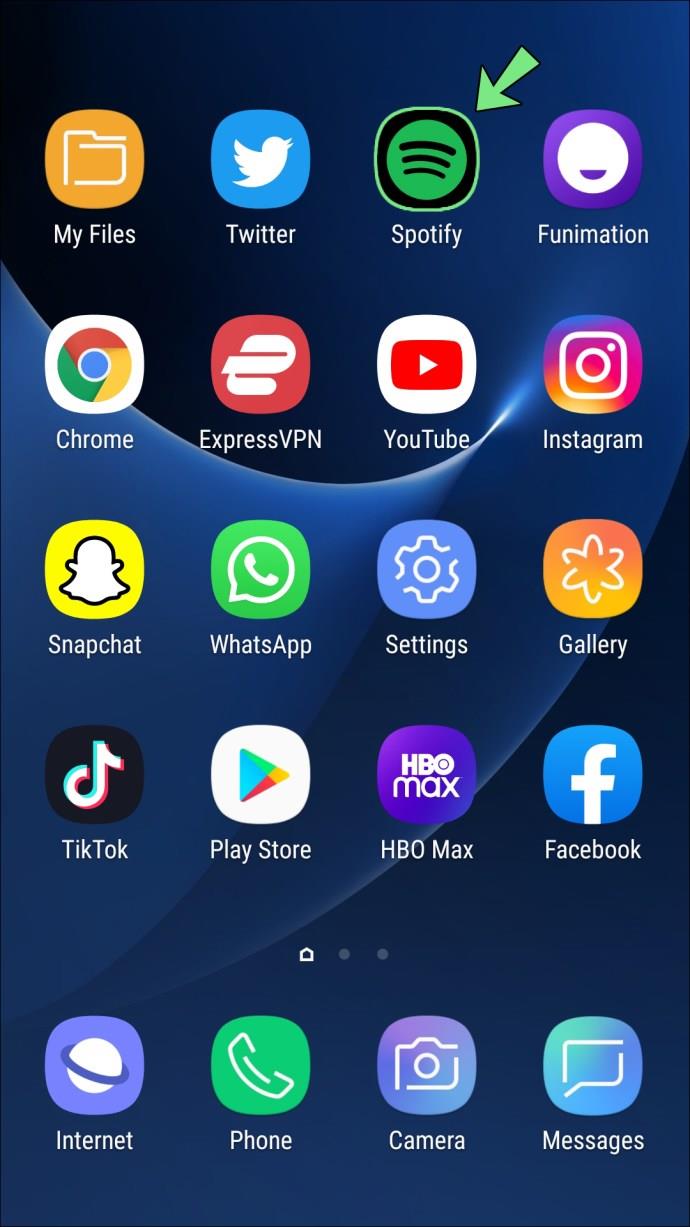
- Wählen Sie im unteren Menü die Schaltfläche „Ihre Bibliothek“ .
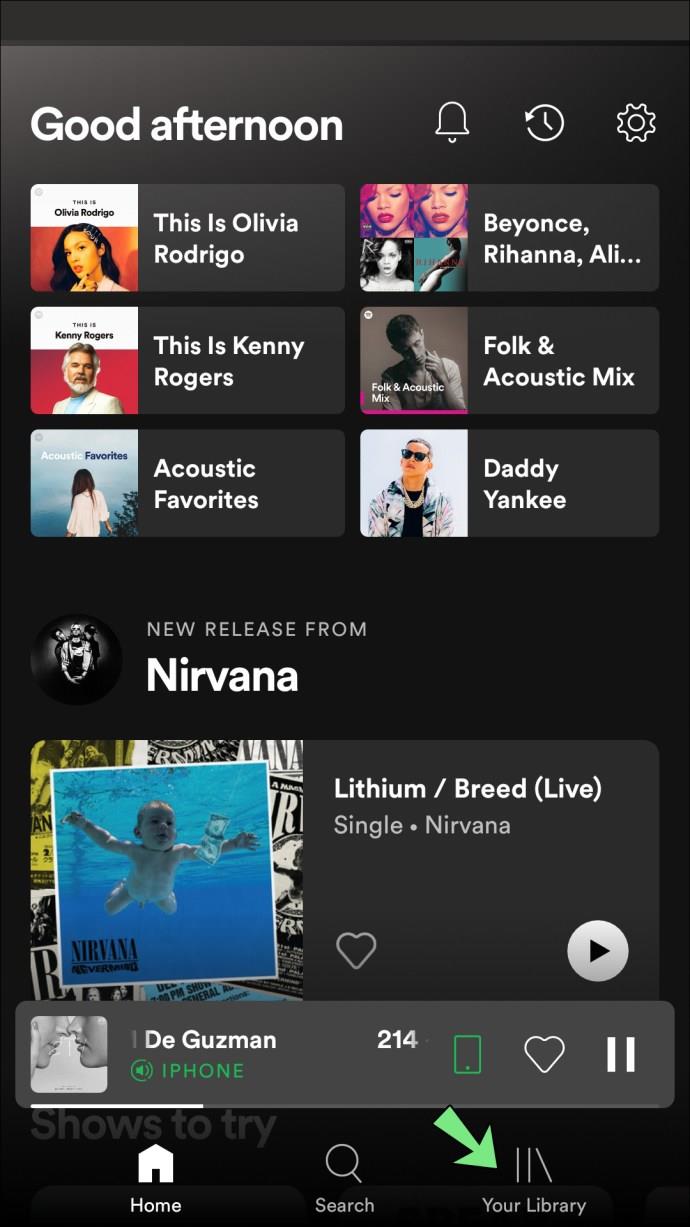
- Fahren Sie mit der Registerkarte „Playlists“ oben auf Ihrem Bildschirm fort.
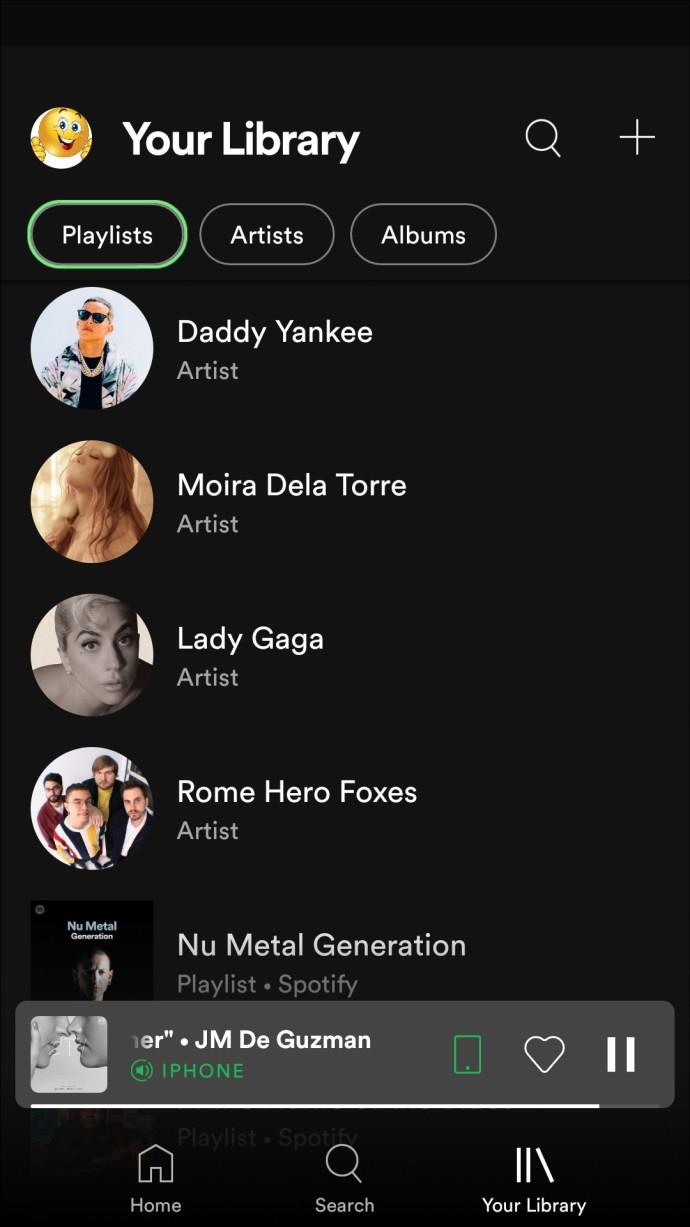
- Wählen Sie die Playlist aus, deren Like-Anzahl Sie überprüfen möchten.
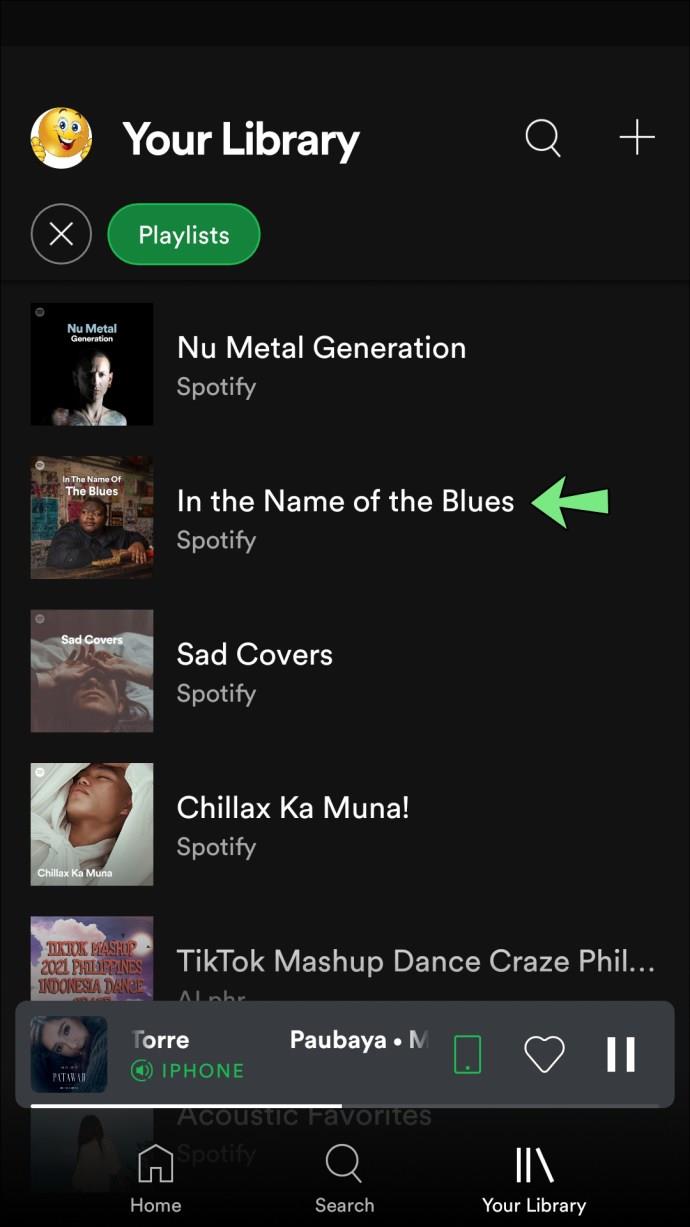
- Der Like-Zähler wird direkt unter Ihrem Profilbild und Benutzernamen in der Mitte links auf dem Bildschirm angezeigt.
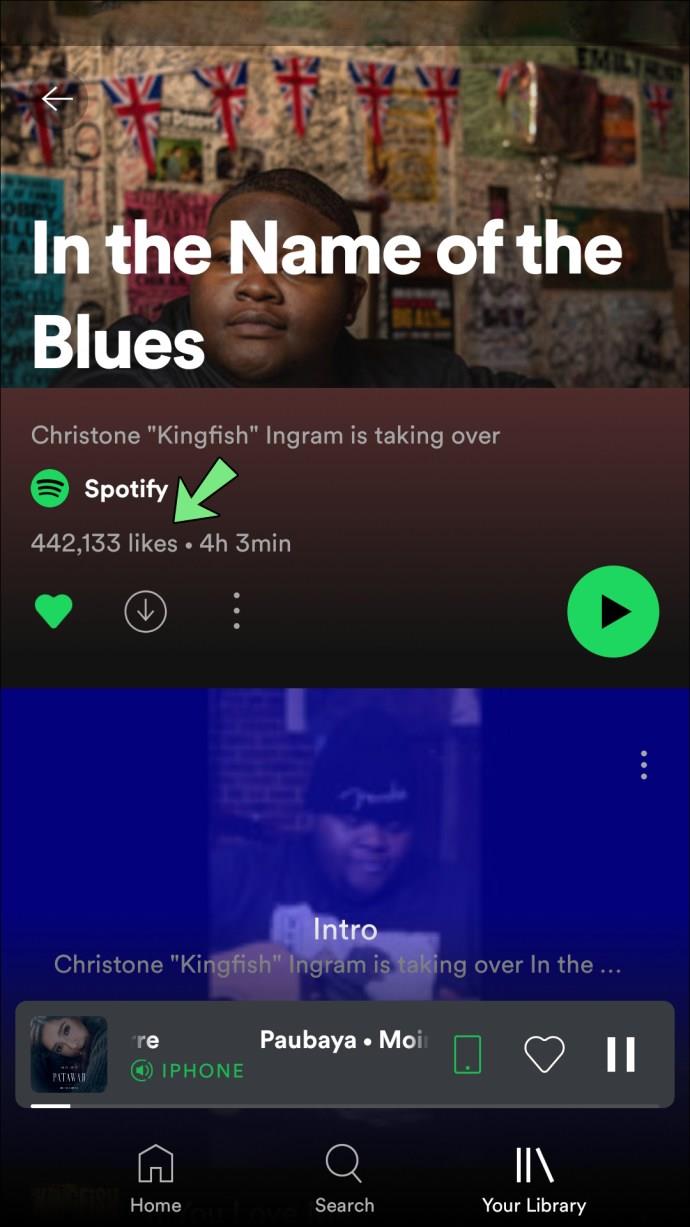
Genau wie bei der iPhone-App passierte nichts, wenn Sie auf den Like-Zähler tippten. Beachten Sie, dass, wenn Ihre Spotify-Playlist keine „Gefällt mir“-Angaben hat, unter dem Titel der Playlist nur Ihr Benutzername und Ihr Profilbild angezeigt werden.
Hinweis: Es gibt viele Apps von Drittanbietern, die behaupten, dass sie Ihnen zeigen können, wem Ihre Spotify-Playlists gefallen haben. Es handelt sich jedoch allesamt um Betrug, und es wird nicht empfohlen, sie zu installieren. Für dieses Problem gibt es derzeit keine zuverlässige Problemumgehung.
So überprüfen Sie Ihre Playlist-Statistiken in Spotify auf einem Windows-PC
Auch die Spotify-Desktop-App bietet Ihnen nicht das, was Sie suchen. Es wird nur die Gesamtzahl der Likes Ihrer Playlist angezeigt.
Beachten Sie, dass sich die Like-Anzahl einer Spotify-Playlist nicht immer an derselben Stelle befindet. Es hängt davon ab, ob Sie die mobile App, die Desktop-App oder den Webbrowser verwenden. Wenn Sie Spotify in der Desktop-App verwenden, wird der Like-Zähler auf der rechten Seite der App angezeigt.
Überprüfen Sie die Anzahl der Spotify-Gefällt mir-Angaben in der Windows-App
- Starten Sie die „Spotify-Desktop-App“ auf Ihrem Windows.
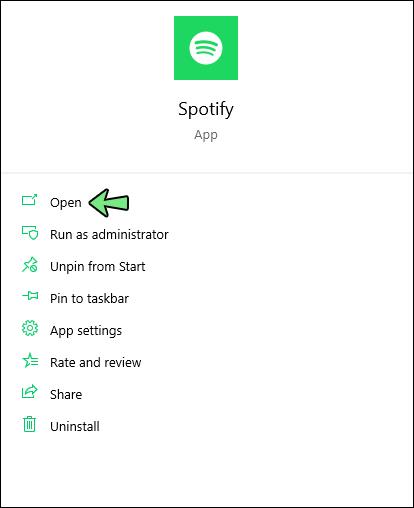
- Melden Sie sich bei Ihrem Spotify-Konto an und gehen Sie zum Abschnitt „Playlists“ in der linken Seitenleiste.
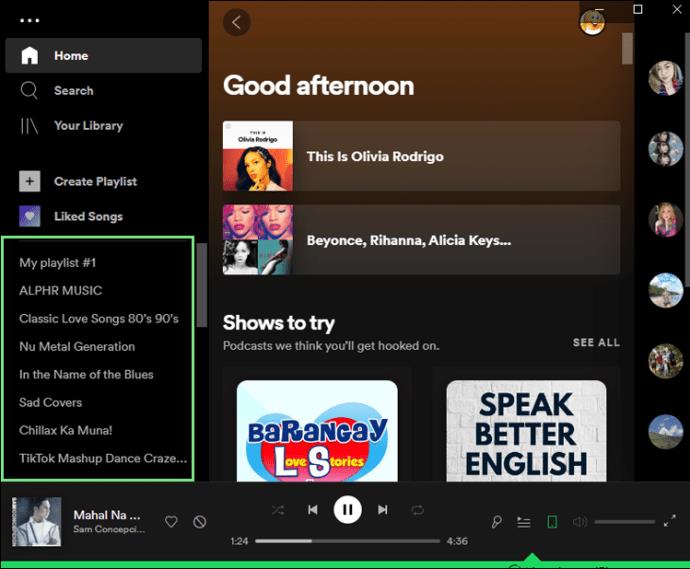
- Suchen Sie die Playlist, die Sie überprüfen möchten, und klicken Sie darauf.
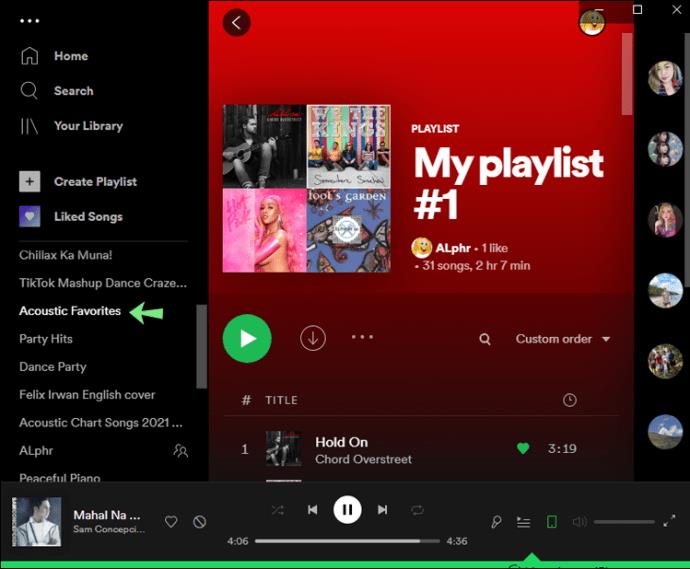
Der Abschnitt „Likes“ befindet sich ganz rechts in der App über der Schaltfläche „Heruntergeladen“ .
So überprüfen Sie die Like-Anzahl Ihrer Playlist in Spotify auf einem Mac
Sie können in der Mac-App auf die gleiche Weise auf Ihre Playlist zugreifen wie in der Windows-App, aber Sie können immer noch nicht sehen, wer Ihrer Spotify-Playlist gefolgt ist. So wird es gemacht:
- Führen Sie die „Spotify-Desktop-App“ auf Ihrem Mac aus.
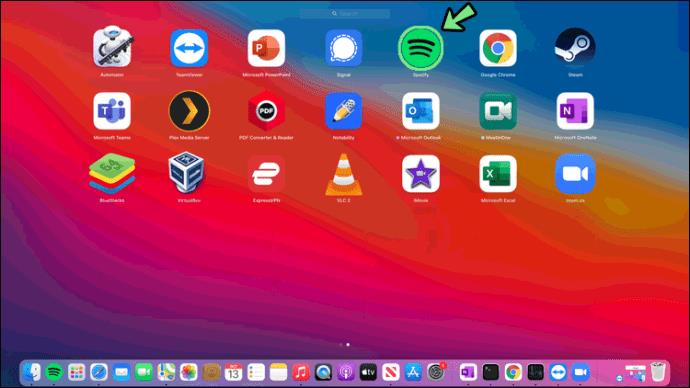
- Melden Sie sich bei Ihrem Konto an, falls Sie dies noch nicht getan haben.
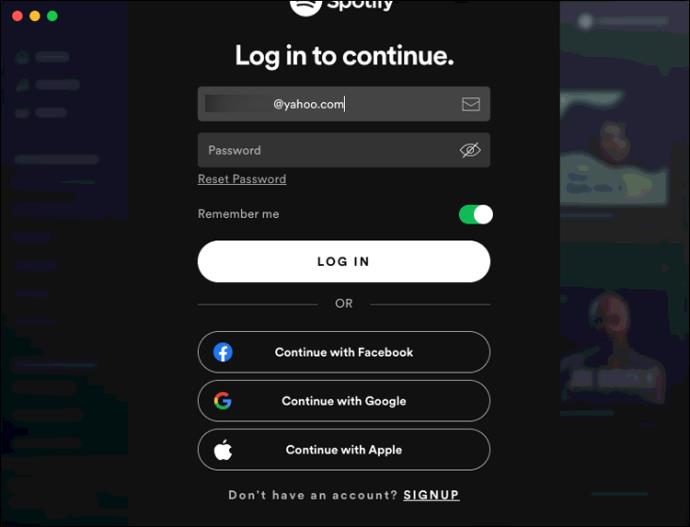
- Navigieren Sie zum Abschnitt „Playlists“ in der linken Seitenleiste.
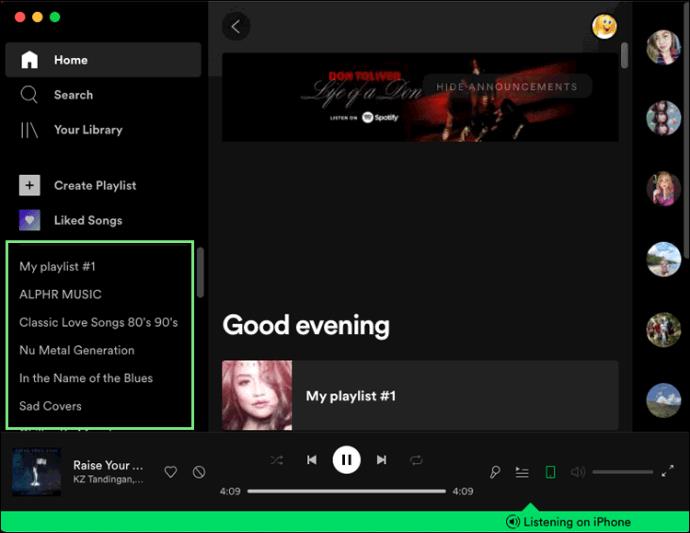
- Klicken Sie auf die Wiedergabeliste.
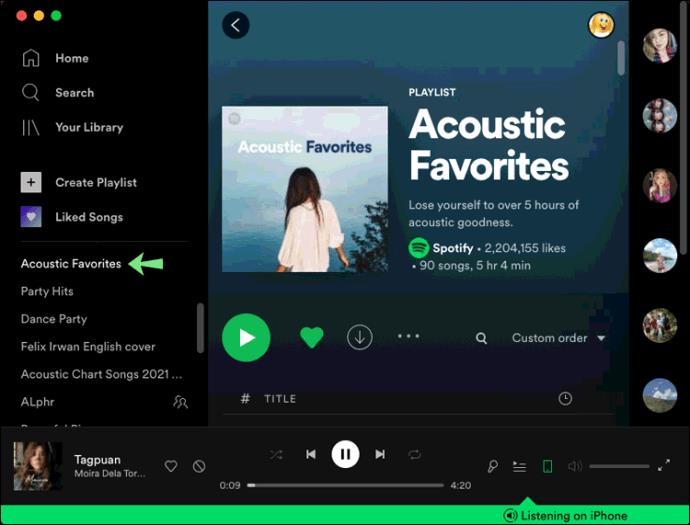
Die Gesamtzahl der Likes wird in der Mitte rechts auf dem Bildschirm angezeigt. Wenn Sie auf die Registerkarte „Gefällt mir“ klicken würden , würde nichts passieren.
So überprüfen Sie Ihre Playlist-Statistiken in Spotify im Web Player
Die Spotify-Web-App ist eine tolle Lösung für diejenigen, die die Desktop-App nicht installieren möchten, da sie die gleichen Funktionen bietet. Allerdings haben Sie auch nicht die Möglichkeit zu sehen, wer Ihren Playlists gefolgt ist. Sie können nur sehen, wie viele Likes es hat. So wird es gemacht:
- Öffnen Sie die Spotify- Web-App in Ihrem Browser.
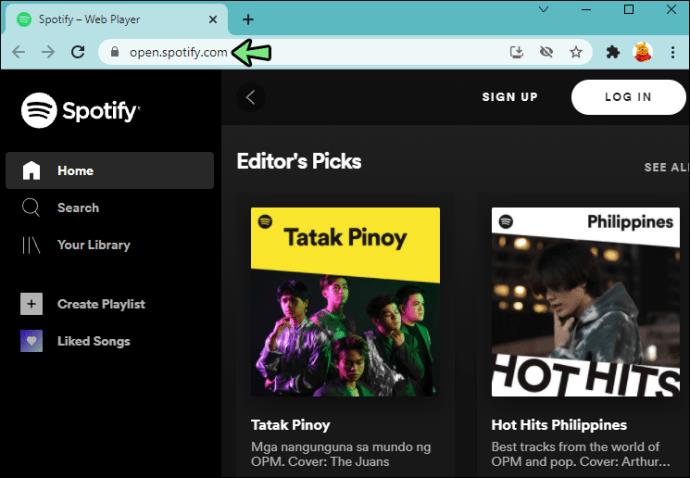
- Melden Sie sich bei Ihrem Konto an.
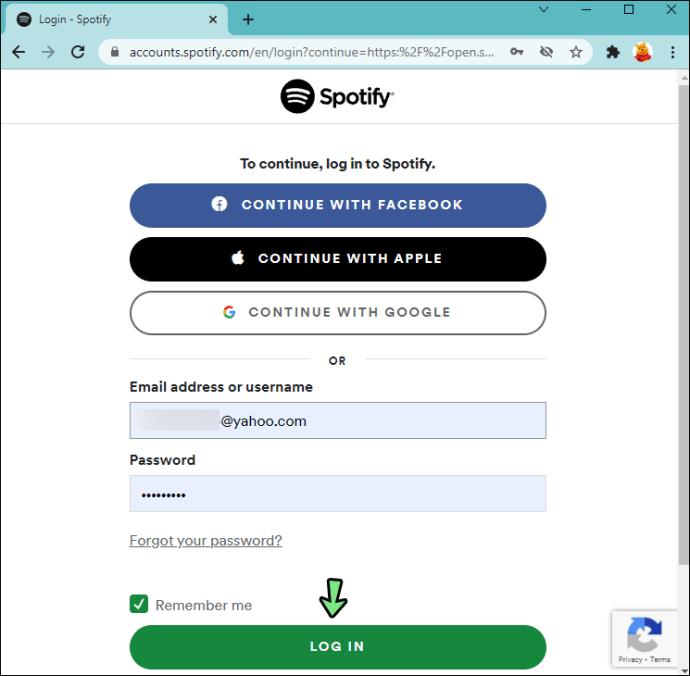
- Klicken Sie in der linken Seitenleiste auf Ihre Bibliothek .
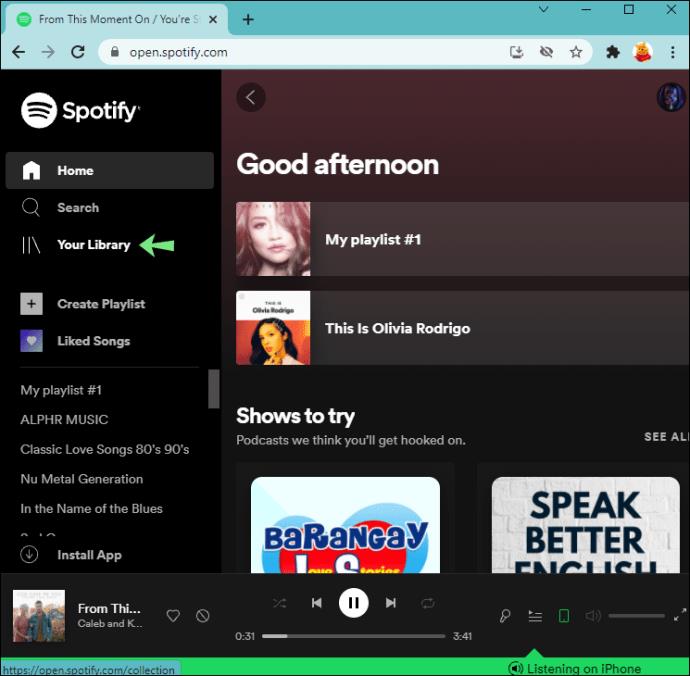
- Suchen Sie die Wiedergabeliste, die Sie überprüfen möchten, und klicken Sie darauf.
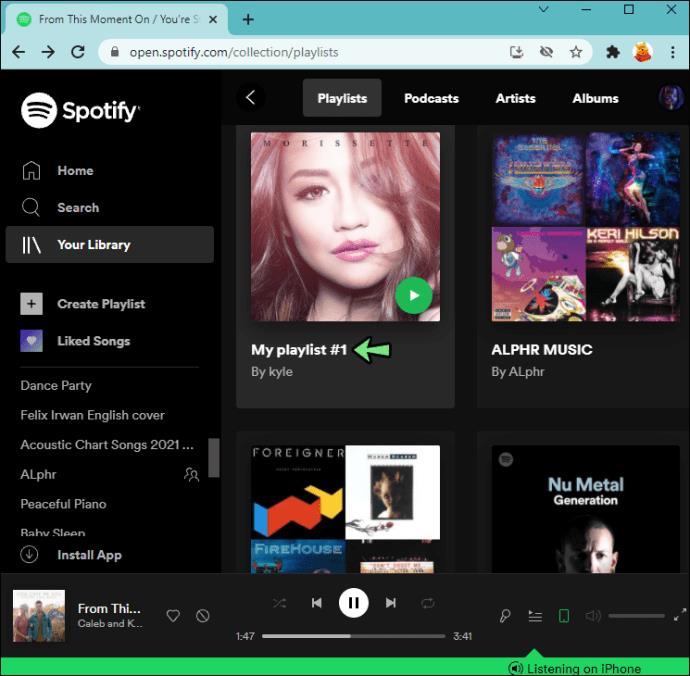
Ihr Like-Zähler wird unter dem Titel der Playlist neben Ihrem Benutzernamen angezeigt. In der Web-App steht beispielsweise „15 Likes“.
Dies kann schwer zu befolgen sein
Auch wenn Sie weder in der mobilen Spotify-Desktop- noch in der Web-App die Möglichkeit haben, genau anzuzeigen, wem Ihre Playlists gefallen haben, können Sie dennoch sehen, wie viele Likes jede Playlist hat. Auch wenn Sie bei Spotify derzeit nicht sehen können, wer Ihren Playlists folgt, besteht die Möglichkeit, dass diese Funktion in Zukunft hinzugefügt wird. Spotify-Nutzer müssen sich vorerst nur damit zufrieden geben, dass sie ihre Follower und Playlists in Echtzeit sehen können.